Как отключить или запретить комментарии на страницах в WordPress. Wordpress комментарии запретить
Как отключить или запретить комментарии на страницах в WordPress
Когда вы создаете новую страницу в WordPress, то по-умолчанию у нее включены комментарии. Это может немного раздражать, если вы создаете сразу множество страниц и иногда забываете снять галочку с «Обсуждение» в панели «Настройки экрана». Недавно один из наших пользователей спросил, существует ли простой способ убрать комментарии со страниц в WordPress. В этой статье мы покажем вам как отключить или запретить комментарии на страницах в WordPress.
Вы можете использовать WordPress для создания веб-сайтов, которые будут совершенно не похожи на блог. Вы можете использовать страницы для создания контента на вашем сайте (смотрите статью В чем отличие записей от страниц в блоге на WordPress), создания произвольных типов записей, а также назначить разные страницы для записей блога. Теперь вы, возможно, вы захотите оставить включенными комментарии для блога, но не для ваших страниц и других разделов сайта.
Для отключения комментариев на страницах вам первым делом необходимо установить и активировать плагин No Page Comment. После активации переходим в раздел Параметры » No Page Comment административной панели сайта для настройки плагина.
![disablecomments-newpages[1]](/800/600/http/wpincode.com/wp-content/uploads/2014/04/disablecomments-newpages1.png)
Если вы хотите отключить только комментарии на новых страницах, то просто отметьте галочку для комментариев и трекбеков в строке Pages и кликните на кнопку Update Settings. Если же вы хотите отключить комментарии и на всех старых страницах, тогда кликните на кнопки Disable All Comments и Disable All Trackbacks напротив страниц в секции Modify All Current.
![disableallcomments[1]](/800/600/http/wpincode.com/wp-content/uploads/2014/04/disableallcomments1.png)
Вот и все, ваши страницы WordPress теперь избавлены от комментариев.
Обратите внимание, что даже если вы отключили комментарии на всех страницах, то вы в любой момент можете включить их на нужной странице. Для этого необходимо перейти в режим редактирования нудной страницы, затем кликнуть на кнопку «Настройки экрана» в правом верхнем углу административной панели сайта. Откроется выпадающее меню, где необходимо поставить галочку рядом с «Обсуждение».
![screenoptions[1]](/800/600/http/wpincode.com/wp-content/uploads/2014/04/screenoptions1.png)
Сразу же после того, как вы отметите эту галочку, прокрутите страницу вниз и вы найдете метабокс «Обсуждение» ниже области редактирования. Этот метабокс позволяет вам включать и отключать комментарии на определенной странице.
![allowcomments[1]](/800/600/http/wpincode.com/wp-content/uploads/2014/04/allowcomments1.png)
Отметьте галочку рядом с «Разрешить комментарии» для включения комментов на текущей странице. Теперь необходимо обновить или опубликовать вашу страницу и на ней появится форма комментирования.
Надеемся, что эта статья помогла вам отключить комментарии для страниц в WordPress. Если вы используете страницы для построения структуры вашего сайта на ВП, то вам могут пригодится наши статьи на тему Как добавить рубрики и метки к страницам, а также Как вывести похожие страницы в WordPress.
По всем вопросам и отзывам просьба писать в комментарии ниже.
Не забывайте, по возможности, оценивать понравившиеся записи количеством звездочек на ваше усмотрение.
VN:F [1.9.22_1171]
Rating: 5.0/5 (1 vote cast)
wpincode.com
Как убрать комментарии в wordpress: полное руководство
Добрый день, друзья!
Если у вас восстала проблема, как отключить комментарии WordPress на вашем сайте, то вы попали по адресу.
После прочтения данного мануала вы сможете запретить своим посетителям оставлять комментарии ко всем записям, так и к каждой в отдельности. Кроме этого вы сможете убрать форму комментариев, которая совершенно не нужна, если обсуждение записей будет закрыто.
Я не знаю, зачем вам необходимо убирать комментарии, но если уж на то пошло, то инструкция в полном объеме перед вами снизу.
В большинстве случаев для информационных сайтов я не рекомендую это делать, так как комментарии являются одним из тех факторов ранжирования, когда поисковые системы понимают, что раз идет обсуждение на странице, то контент заслуживает внимания.
Если же у вас какой-то сайт-визитка, справочник или каталог, то на таком ресурсе комментарии совершенно не нужны, так как кроме спама вы ничего не будете получать.
Отключаем комментирование новых статей
Данное действие является первым этапом для полного отключение комментариев, так как сначала необходимо запретить оставлять комменты к новым материалам, а потом уже и для существующих.
Делается все очень просто через админ-панель WordPress. Сначала заходим в пункт "Настройки - обсуждение" и запрещаем оставлять комментарии к новым статьям.

Данный чек-бокс снимаем, чтобы галочки не стояло. Теперь в новых статьях не должно быть формы комментариев. Если же она будет, то при попытке оставить коммент, будет выдавать сообщение "Извините, обсуждение этой записи закрыто".

Если форма не исчезнет, то значит шаблон так устроен и в последнем пункте статьи я объясню, как ее удалить.
Далее необходимо отключить комментарии WordPress для уже существующих статей, так как эта настройка убирает их только с записей, которые будут публиковаться.
к содержанию ↑Отключение комментариев для всех существующих записей
Сначала я опишу вам все действия, а затем пронумерую их на скриншоте, чтобы было более понятно.
- Заходим в список всех записей через пункт "Записи - все записи";
- Выделяем все записи чек-боксом;
- Выбираем изменение всех записей;
- Запрещаем комментарии и обновляем настройки.
Скриншот кликабельный. Можете посмотреть его в полном размере.

Замечу, что на скришоте показан блок массового редактирования, где вы можете отключить комментирование. В изначальном же варианте, когда вы только перейдете в список всех записей, его не будет. Он появляется только после 3го действия, когда выбираем вариант изменения.
Перед массовым редактированием, чтобы охватить все записи, необходимо отобразить их на одной странице для того, чтобы они все выделились и изменения применились ко всем статьям сразу. Это делается с помощью настроек отображения (настройки экрана) в админ-панели.

Кнопка находится в самом верху админ-панели с правой стороны. Количество записей ставите свое. Если нужно произвести отключение к 300м записям, то и ставите это значение.
Так же происходит процесс отключения обсуждений и для служебных страниц (карта сайта, контакты и так далее). Как правило, к ним всегда нужно отключать комментарии, так как смысловой нагрузки сайту они не несут.
Делается все аналогично, как и со статьями, только уже переходим в пункт "Страницы - все страницы".

Далее все делается по аналогии со скриншотом выше.
Если понадобится вернуть комментирование обратно, то делается все аналогично, только выбираете пункт "Разрешить".
Рассмотрим, как отключать комментарии к определенным статьям.
к содержанию ↑Убираем комментарии в определенных записях и страницах
Существует вариант, когда нужно произвести отключение обсуждений только в некоторых записях. Например вы публикуете на блоге новость о предновогодней распродаже своих информационных курсов. Зачем комментарии к таким заметкам? В таких случаях комменты нужно убирать.
Сделать можно это:
- через список всех записей;
- через редактор записи.
Через список всех записей нужно зайти в свойства статьи и убрать чек-бокс с пункта "Разрешить комментарии".

Через редактор записей также можно делать и это более удобно, так как можно закрыть обсуждение сразу в процессе публикации. Но для этого проследите, чтобы в настройка экрана внутри редактора отображался пункт обсуждений.

Снизу поля для ввода текста должен быть блок с таким же названием, где можно убрать чек-бокс и запретить посетителям общаться на сайте.

То же касается и страниц.
Для закрепления небольшое видео по вышеописанной информации.
Остался последний и, пожалуй, самый сложный шаг.к содержанию ↑Убираем форму комментариев с сайта
К сожалению, не во всех шаблонах при отключении обсуждений, форма комментирования исчезает. У меня она осталась. Если у вас также форма не исчезла и она вам совершенно не нужна, то сейчас я постараюсь подробно объяснить, как ее убрать с сайта.
Еще к одному сожалению без редактирования файлов шаблона не обойтись, так как форму выводит php код, который и нужно удалить из файла. Проблема в том, то в каждом шаблоне она выводится по разному. У кого-то она выводится в отдельном файле, а затем просто подгружается из php кода. А у кого-то прямо в файле вывода записей будет содержаться код формы.
Мой шаблон выводит форму вторым вариантом, когда прямо в файле одиночной записи и страницы имеется код формы. В шаблонах WordPress, которые имеются на сайте после установки движка, форма выводится из отдельного файла. В общем сейчас я рассмотрю эти 2 варианта.
Для начала я всегда рекомендую пойти в файлы страниц (page.php) и одиночной записи (single.php) и посмотреть на наличие в них кода, выводящего форму. Если такой имеется, то просто его удалить и проблема решена. В моем шаблоне данный код выводится полностью со всеми полями (ввод имени, e-mail, сайта и сообщения).

Вполне возможно, что у вас такая же структура построения шаблона. Тогда вы идете в эти файлы и ищете примерно такой код, как на скриншоте выше (кликабельный). Код будет всегда похож и в нем будет большое наличие слов "comment".
Если он имеется, то находите его начало и конец и удаляете к чертовой...
Если же нету, то вполне возможен вариант с выводом формы комментирования из друго файла с помощью функции. В стандартном шаблоне Twentyfourteen, это так и сделано.
Код формы находится где-то в другом файле (например, comments.php, comments-template.php). Но этот код все равно выводится в одиночную запись и страницы. В шаблоне Twentyfourteen это реализовано следующим образом.

В данном случае код также имеет наличие слов "Comment". Можно его удалить, но в этом нет нужды, так как данный код не выводит форму при отключенном обсуждении.
Может быть такая ситуация, что в файле одиночной записи (single.php) и страницы (page.php) вы не найдете никакого похожего кода, как в первом, так и во втором случае. Тогда форма выводится вместе с контентом. Это немного усложняет задачу, так как в некоторых шаблонах контент может выводиться очень сложными функциями. В этом случае я предлагаю пойти в файла comments.php, comments-template.php (или подобные им) и искать форму там.
В них может содержаться не по одному варианту кода. Тогда вы удаляйте частями и проверяйте наличие формы комментирования на своем сайте. Файлы настоятельно рекомендую редактировать на компьютере и делать их резервные копии, чтобы в любой момент могли все вернуть на места свои.
Данный процесс имеет некоторые сложности для новичка. Особенно, если шаблон замороченный. В любом случае, комментарии на своем сайте я не отключал. Поэтому, при возникновении проблем, пишите свои вопросы.
На этом все, друзья. Пока.
С уважением, Константин Хмелев!

kostyakhmelev.ru
Как убрать комментарии в WordPress: несколько способов
 Всем привет!
Всем привет!
Поговорим о комментариях, их необходимости, важности присутствия на сайте и управлении ими. О том, как бороться со спамом в комментариях и как установить подписку на них с помощью специальных плагинов, на pro-wordpress.ru уже рассказывалось. Теперь попробуем разобраться в том, зачем нужны комментарии и как отключить комментарии WordPress на сайте — полностью или выборочно, на отдельных страницах.
- Комментарии на сайте: кому и зачем они нужны
- Штатные средства WordPress для отключения комментариев
- Управление комментариями через phpMyAdmin
- Отключение комментариев с помощью плагинов
Зачем нужны комментарии на сайте
- Прежде всего, комментарии — показатель актуальности темы статьи. Не важно, к какой нише относится проект, является он коммерческим или информационным, активное обсуждение материалов положительно сказывается на поведенческих факторах сайта и не остается незамеченным поисковыми системами.
- Открытое обсуждение — это возможность получить обратную связь от посетителей ресурса, понять, насколько интересны материалы пользователями, выработать правильный вектор развития проекта. В коммерческих тематиках комментарии помогают узнать мнение клиентов — как о конкретном товаре, так и о деятельности организации в целом. Для покупателя — это один из каналов связи с продавцом, возможность задать дополнительные, важные для принятия решения о покупке, вопросы о товаре или услуге.
- Для владельца ресурса это отличная возможность проявить экспертность. Отвечая на комментарии посетителей, решая их вопросы, администратор коммерческого сайта или автор тематического блога демонстрирует пользователям профессиональный интерес к теме, показывает глубину собственного погружения в тему и, тем самым, способствует повышению авторитетности сайта.
- Комментарии — это уникальный контент, создаваемый пользователями добровольно. Яркий пример тому — форум любой тематики или обсуждение читателями темы статьи на популярном сайте. Нередко общий объем комментариев в разы превышает объем первоначального поста. Если комментарии действительно тематические и не закрыты от индексирования, их текстовая составляющая способна принести пользу в продвижении сайта или блога.
- Это источник новых идей и вдохновения. Нередко посетители и клиенты дают дельные советы, помогающие развитию интернет-ресурса или бизнеса, стимулируют к написанию новых статей, подсказывают темы, которые были бы им интересны.
- Комментарии — важный инструмент для перелинковки материалов на сайте. Оставляя в ответах на вопросы посетителей сайта ссылки на страницы, помогающие решить ту или иную проблему, владелец сайта способствует увеличению такого показателя, как глубина просмотра, улучшая поведенческие на сайте.
Если хотя бы один из перечисленных пунктов вы считаете важным для развития своего интернет-проекта, включайте комментарии на своем сайте и активно работайте с ними. Если же у вас возникла необходимость на сайте или блоге, сделанном в WordPress, удалить все комментарии или отключить возможность их добавления, вам помогут советы, приведенные ниже.
Управление комментариями через консоль WordPress
В системе управления контентом WordPress, изначально позиционируемой как движок для создания блогов, комментарии являются одной из основных и важных функций, поэтому включены в настройках по умолчанию.
Админка WordPress предлагает владельцам сайтов несколько вариантов управления комментариями на сайте. С помощью встроенных в консоль инструментов, можно не только установить запрет на комментирование новой записи, но и отключить комментарии WordPress выборочно или полностью в уже имеющихся материалах, независимо от даты их создания.
Отключаем комментирование новых статей
Для того чтобы убрать комментарии в WordPress при написании новой статьи, можно воспользоваться блоком настроек «Обсуждение», находящимся непосредственно под формой редактирования контента.

Убирая в соответствующем поле галочку, вы отключаете установленные по умолчанию параметры, вводя запрет на комментирование конкретной статьи. Если блока «Обсуждение» под редактором нет, в самом верху страницы редактирования необходимо развернуть вкладку «Настройки экрана» и задать отображение блока при редактировании, после чего нужная область появится.
Когда сама возможность комментирования на большинстве страниц сайта не требуется, а нужно, чтобы посетители могли комментировать лишь отдельные записи, в меню консоли WordPress «Настройки — Обсуждение» необходимо в настройках по умолчанию убрать галочку из строки с разрешением оставлять комментарии к новым статьям.

После выполнения всех действий вместо формы для добавления комментариев появится сообщение о том, что они не доступны или отключены. Созданные и опубликованные ранее комментарии при этом никуда не денутся. Включить доступ посетителей к форме комментирования на отдельных страницах или записях можно рассмотренным выше способом в блоке «Обсуждение» под формой редактора.
Закрываем комментирование страниц и записей с помощью фильтров
В составе движка WordPress имеется еще один инструмент, предназначенный для глобального изменения настроек отображения обсуждений. В случаях, когда требуется полное или выборочное отключение комментирование материалов сайта, прежде всего, следует перейти в список всех записей или страниц.
Для удобства выбора и обработки необходимых пунктов желательно предварительно настроить выводимое на странице админки количество элементов. Делается это во вкладке «Настройки экрана» (правый верхний угол).

Затем, отметив галочкой все или отдельные записи (статьи), необходимо в выпадающем меню «Действия» выбрать «Изменить» и нажать на кнопку «Применить». В открывшейся после этого странице массового редактирования настроек появится дополнительный блок с возможностью выбора рубрик сайта и применения запрета/разрешения комментирования. Выставив нужное значение, для применения выбранного действия нужно будет нажать кнопку «Обновить».

Отключение и удаление комментариев с помощью phpMyAdmin
Еще один способ, позволяющий массово отключить или удалить все комменты — выполнение специальных запросов к базе данных сайта. Такой подход актуален для ресурсов, имеющих множество категорий, сотни и тысячи записей, и позволяет сэкономить немало нервов и времени.
Во вкладке SQL базы данных сайта находится поле для ввода запросов вручную.

Если в админке WordPress накопилось множество неодобренных спамных комментариев, полностью убрать их из базы данных поможет запрос:
DELETE FROM wp_comments WHERE comment_approved = '0';
Удаление всех ранее одобренных комментариев производится с помощью запроса:
DELETE FROM wp_comments WHERE comment_approved = '1';
Для изменения статуса «открыто/закрыто» комментирования всех постов на сайте пригодятся следующие команды:
UPDATE wp_posts SET comment_status='close';
UPDATE wp_posts SET comment_status='open';
Первый из приведенных запросов отключает комментирование во всех постах (записях). Второй, напротив — открывает возможность добавлять комменты ко всем записям.
Плагины для отключения комментариев на сайте
И напоследок — несколько слов о плагинах, упрощающих жизнь администратору WordPress, не желающему или не имеющему возможности редактировать код темы или работать с базой данных сайта напрямую.

Найти эти полезные дополнения нетрудно через меню консоли «Плагины — Добавить новый», вбив в строку поиска ключи «comment disable», «no comment» и т.п. Из наиболее известных и используемых вебмастерами плагинов можно назвать следующие:
- Disable Comments (более миллиона установок)
- Delete All Comments Easily (более 20 тысяч установок)
- No Page Comment (более 50 тысяч установок)
Названные плагины обладают функционалом, позволяющим в сайте на базе WordPress отключить комментарии или удалить их, и несложными настройками, углубляться в которые в рамках статьи не имеет смысла. Несмотря на англоязычный интерфейс, с минимумом опций на страницах настроек плагинов в состоянии справиться даже начинающий вебмастер.
Надеюсь, что данная статья помогла вам разобраться с вопросом о том, как отключить комментарии в Вордпресс выборочно или глобально и, при необходимости, удалить уже существующие обсуждения.
pro-wordpress.ru
Запрет комментариев в WordPress, содержащих определённые слова
WPuse.ru 23.03.2018
Приветствую.
Комментарии на сайте оставляют как реальные пользователи, так и специально созданные для этого роботы. Причём в последнем случае комментарии не являются полезными, а зачастую носят рекламный характер. И с этим вполне можно эффективно бороться.
Но даже комментарии от реальных людей подчас могут содержать неприемлемые слова или словосочетания, которые не просто не хотелось бы видеть, но и вовсе заблокировать приём таких комментариев.
И это можно сделать, о чём в деталях и будет рассказано в данной статье.
Наделяем WordPress возможностью задать список стоп-слов и словосочетаний для отправляемых комментариев
Для решения данной задачи был создан миниатюрный и лёгкий плагин, именуемый «Stop Comment Spam» (его страница). Его размер всего пять килобайт, но со своими обязанностями он справляется в полном объёме.
В первую очередь его нужно установить. Это делается штатным образом в консоли WordPress. Далее следует открыть страницу его настроек, нажав Настройки -> Stop Comment Spam.

Здесь уже имеются предустановленные фильтры, которые надо удалить. Дело в том, что автора данного плагина донимали спам сообщения с использованием кириллистических символов, хотя его сайт был на английском и для английской аудитории.
В вашем конкретном случае необходимо вписать те слова и словосочетания, комментарии которых должны быть отклонены.
В поле Forbidden items in comment contents вписываются те слова\словосочетания (включая ссылки), что плагин проверяет на предмет наличия в самом сообщении, а в поле под именем Forbidden items in comment url вписываются ссылки, которые могут указываться комментатором в поле Сайт формы комментария.
Стоит также сказать об опции Maximum allowed links – здесь указывается количество ссылок, число которых допустимо в отправляемом комментарии. Если их больше энного числа, то комментарий также будет отклонён.
Если комментатор разместит в комментарии слово, словосочетание или ссылку, что у вас указана в настройках плагина как запрещённая, то комментарий не будет принят сайтом, а комментатор увидит следующее сообщение:

Сообщение на английском, но если открыть на редактирование единственный файл плагина, то можно отредактировать выводимое сообщение на русский язык, благо кода в плагине совсем немного и его редактирование не представляет особой сложности.
На этом всё. Теперь вы знаете, как с лёгкостью заблокировать приём комментариев по созданному лично вами фильтру стоп-слов и словосочетаний, а также ссылок.
wpuse.ru
Как отключить, убрать или удалить комментарии в Wordpress насовсем

Привет, ребята. Сейчас я быстренько разложу вам по полочкам несколько инструкций по отключению и удалению комментариев в WP.
Учитывая, что Вордпресс (как установить WordPress) это блоговый движок, комментарии являются одной из основных функций и поэтому включены по-умолчанию. Ну это не помеха!
Ведь бывает и так что комментарии либо не нужны совсем (возможно вас атакуют спамеры или вы просто не хотите общаться с комментаторами), либо вам нужно отключить их к некоторым страницам (либо на день, либо навсегда если статья рекламная). А может быть вы делаете просто сателлит или ГС и заранее не хотите следить за комментариями?
Что делать? Об этом и поговорим сегодня — для вас обязательно найдется подходящий вариант.
Как отключить добавление новых комментариев в WordPress
Зайдите в «Консоль» —> «Параметры» и наконец «Обсуждение». Теперь, находясь в меню «Настройки обсуждения», уберите галочку из поля «Разрешить оставлять комментарии на новые статьи». Давайте я покажу вам на скриншотах:


Проблема данного способа заключается в том, что запрет будет действовать только на комментарии к новым статьям — под ними будет надпись «Комментирование запрещено» или «Комментарии отключены». Если для ваших задач этого достаточно, то можно остановиться на этом. Если вы хотите отключить уже опубликованные комментарии к старым статьям — переходите к следующему пункту.
Как убрать комментарии с сайта ко всем постам в WordPress
Зайдите в файл index.php, удалите в нем:
<?php comments_popup_link(‘? No Comments’, ‘? 1 Comment’, ‘? % Comments’); ?>
Что произойдет? На вашем блоге будет отключена надпись «Комментарии отключены».
Затем, зайдите в файл archive.php и удалите:
<?php comments_popup_link(‘No Comments’, ‘1 Comment’, ‘% Comments’); ?>
После этого, отредактируйте файл single.php — найдите там и удалите следующий код:
<?php comments_template(); ?>
Именно эта строка отвечает за отображение комментариев на блоге потому что отключает не только саму форму для добавления пользователями сообщений, но и вызов всех комментариев из базы данных сайта. Старые комментарии при этом останутся в БД, об очистке базы данных мы еще поговорим.
Примечание: темы (как установить тему на WP) пишутся разными разработчиками, поэтому код может незначительно меняться, но общая форма остается примерно такой же.
Примечание 2: вышеобозначенный способ имеют проблему. Если ваша тема обновится и вы захотите установить новую версию, то внесенные изменения придется делать заново. Вот и думайте, редактировать код заново, либо не обновлять тему. Либо использовать плагины!
Какие есть плагины для отключения комментариев на WordPress?
Если вам лень ковырять в коде и вы хотите просто нажать кнопку и чтобы все работало, вам подойдут плагины для отключения комментариев.
Минус использования плагинов только один — они не всегда хорошо работают с нестандартными темами, разработчики которых отходят от правил разработки Вордпресс тем.
Зато есть и плюсы — не надо беспокоиться по поводу необходимости регулярно исправлять код в вашей теме, если она часто обновляется.
Я не буду давать ссылки на все плагины которые выполняют данную функцию (No Page Comment, Hide Comments Feature, а также Disable Comments On Pages) потому что у них наблюдались проблемы с работоспособностью. А вот у плагина Disable Comments таких проблем не было и я могу его смело рекомендовать.
Плагин для отключения комментариев в Вордпрессе Disable Comments имеет следующие настройки (отключение всех комментариев, либо запрет комментирования для отдельных типов страниц):

Отключаем комментарии у определенных страниц и записей на сайте
Инструкция для отключения комментов в страницах:
Перейдите на вкладку «Записи» в консоли Вордпресса и выберите нужную запись. Теперь нажмите «Свойства» или «Быстрое редактирование» (в зависимости от версии Вордпресса) и снимите галочку с последнего пункта «Разрешить комментирование».
Не забудьте нажать «Обновить» или «Обновление»!
Можно делать это и не из главного меню, а во время написания статьи. Для этого найдите блок «Обсуждение» и выключите там комментарии:

Если не можете найти этот блок, ничего страшного, он может быть скрыт в настройках отображения блоков т.е. в выезжающем сверху меню «Настройки экрана».
Инструкция для отключения комментов в записях аналогичная (только вам нужно зайти на вкладку «Страницы»), проиллюстрирую ее картинкой:

Выключаем комментарии для конкретной категории (рубрики)
Где это может пригодиться? Ну допустим у меня крутой высокопосещаемый блог (если нет, то мы научим как создать блог бесплатно) и в рубрике «Реклама» я размещаю рекламу сомнительных средств для похудения и не хочу, чтобы пользователи оставляли комментарии (всякое бывает).
Тогда нам нужно отключить комментирование в определенной категории — все записи в этой рубрике будут публиковаться без возможности комментирования, а комментарии к старым записям пропадут.
Найдите файл single.php, в нем должна быть уже знакомая нам строчка:
<?php comments_template(); ?>
Нужно произвести замену на следующий код:
<?php if (in_category('x')) : ?><?php else : ?><?php comments_template(); ?><?php endif; ?>
X — ID категории. Найти этот ID очень просто, зайдите в «Рубрики» и нажмите «Редактировать» какую-нибудь категорию. В адресной строке у вас будет нечто вроде:
https://blogwork.ru/wp-admin/edit-tags.php?action=edit&taxonomy=category&tag_ID=18&post_type=post
Вот эта цифра и есть ID. Если вам нужно запретить комментирование нескольких категорий, то просто перечислите их через запятые.
Напоследок, поработаем с комментариями в базе данных Вордпресса при помощи phpmyadmin.
Как отключить комментарии WordPress через phpMyAdmin?
К работе с базой данных прибегают обычно в случае если нужно сэкономить время и нервы, не бегая по страницам и не отключая галочки. Ну в самом деле, вдруг у нас 15000 записей, 100 категорий и тысяча страниц — эта информация в базе данных ведь и на работе сайта отражается.
Итак, перейдите на вкладку SQL в базе данных вашего сайта. Перед вашими глазами предстанет окно запросов. Вводим туда следующие запросы.
Для того чтобы выключить возможность комментировать во ВСЕХ статьях:
UPDATE wp_posts SET comment_status='close';
Отменить, вернуть назад, сделать как было:
UPDATE wp_posts SET comment_status='open';
Оставить возможность комментирования только для тех счастливчиков, кто зарегистрировался на вашем блоге:
UPDATE wp_posts SET comment_status='registered_only';
Выбирайте нужный запрос и смело жмите кнопку «ОК». Погнали дальше, а давайте-ка удалим все комментарии в нашем блоге.
Как удалить все комментарии WordPress через phpMyAdmin?
Пример SQL-запроса для удаления всех комментариев удалит все НЕодобренные комментарии (например тысячи скопившегося спама):
DELETE FROM wp_comments WHERE comment_approved = '0';
SQL-запрос удалит все одобренные комментарии:
DELETE FROM wp_comments WHERE comment_approved = '1';
Жмем «Ок», идем пить чай с вареньем.
Надеюсь данная статья помогла вам отключить комментарии в Вордпрессе, а если не помогла (было бы странно, куда уж подробнее) — жду ваших вопросов в комментариях.
blogwork.ru
Как отключить комментарии в wordpress или запрет на комментирование.
 Новый блог всегда атакуют спамеры, присылая вам десятки комментариев каждый день. Приходится постоянно их удалять, а это иногда напрягает. Новичок еще не знает о плагинах, которые решат эту проблему раз и навсегда. Он просто хочет узнать как отключить комментарии в wordpress, чтобы они ему не надоедали. А возможно вы просто решили запретить комментирование конкретных страниц или записей на своем сайте.
Новый блог всегда атакуют спамеры, присылая вам десятки комментариев каждый день. Приходится постоянно их удалять, а это иногда напрягает. Новичок еще не знает о плагинах, которые решат эту проблему раз и навсегда. Он просто хочет узнать как отключить комментарии в wordpress, чтобы они ему не надоедали. А возможно вы просто решили запретить комментирование конкретных страниц или записей на своем сайте.
Все это возможно сделать изменив определенные настройки. Мы поговорим как запретить комментарии в wordpress и не дать назойливым спамерам загадить ваш сайт. Ну а в конце этой статьи я расскажу какая же все таки может быть польза от комментариев.
Первым делом разберемся как вообще отключить комментирование на блоге. После этого уже никто не сможет выразить свое мнение и написать пару строк ни на одной странице сайта. Даже если это будет нормальный человек, который просто хочет сказать спасибо за хорошую статью. Таким образом полное отключение возможности оставлять комменты устанавливает запрет вообще для всех. Зато теперь все новички могут расслабится, больше не будет длинных комментариев на китайском.
Как отключить комментарии в wordpress
Для этого нужно перейти в консоль (панель администратора) и убрать галочку в настройках обсуждения. В левом меню админ панели наводите мышку на строку «Настройки» и в появившемся окне выбираете «Обсуждение».
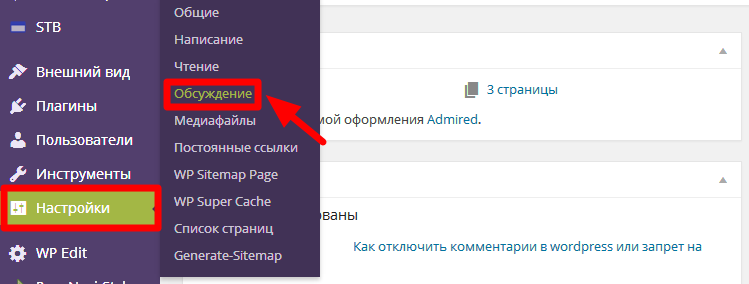
Вы попадете на новую страницу, где можно настроить комментирование вашего сайта на любой вкус. Нас же интересует вопрос как отключить комментарии в wordpress. Для этого просто снимаем галочку в строке «Разрешить оставлять комментарии на новые статьи». То есть в окошке на против этой строки должно быть пусто.
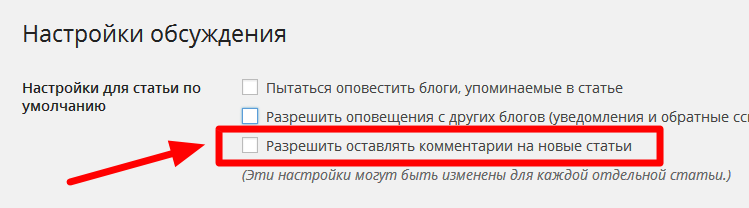
Вот и все, теперь ни одни живая душа или спамерская программа не сможет прислать вам свой комментарий. Однако вы не узнаете мнения людей о своих статьях и о сайте в целом. Новичкам предлагаю ознакомиться со списком нужных плагинов для сайта на wordpress. На первом месте там я рассказал о хорошем плагине, который избавит вас от спамеров. Таким образом не придется ставить запрет на комментарии, пусть каждый нормальный человек выражает свое мнение.
Ну а если вы решили просто отключить комменты для какой-то статьи или записи, тогда читаем дальше.
Отключаем комментарии на wordpress для нужной страницы или записи
Остаемся в админ панели и выбираем в левой части меню нужную строку. В данном случае «Страницы» или «Записи». Ну а в открывшемся окне жмете на «Все записи или Все страницы».
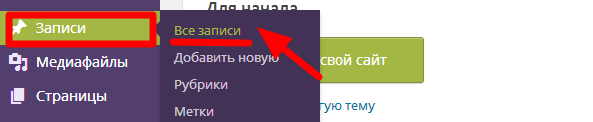
Откроется полный список всех имеющихся записей на вашем сайте. Теперь находим именно ту, где нужно отключить комментарии. Чуть ниже под ней нажимаем на кнопочку «Свойства».
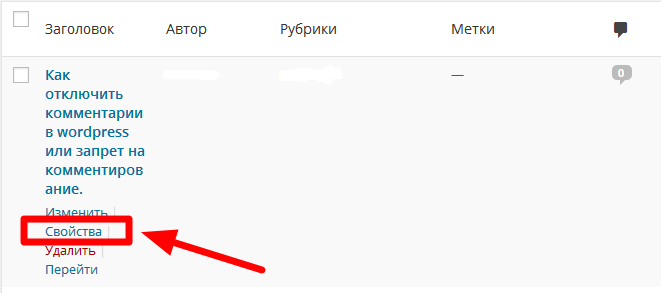
Откроется новое окно, там с правой стороны вы увидите строку «Разрешить комментарии». Все что нужно сделать — это просто убрать галочку в окошке на против, оставив его пустым. Затем жмите чуть ниже на зеленую кнопку «Обновить», чтобы сохранить внесенные изменения.
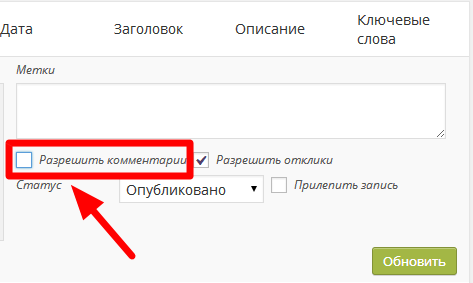
То же самое нужно проделать, если вы хотите запретить комментирование какой-либо страницы. Как видите всего несколько кликов и уже никто не сможет добавлять свои комментарии.
Что касается меня, то я до установки нужного плагина устанавливал такие запреты. Ведь меня просто достали спамеры, только представьте удалять ежедневно по 50 — 70 комментов.
Какая польза от комментариев на сайте?
На самом деле вашему сайту или блогу нужны хорошие комментарии. Ведь не зря матерые блоггеры (как стать блоггером) даже устраивают конкурсы на лучший комментарий. А некоторые владельцы сайтов и вовсе готовы их покупать. Не зря же они это делают. Так что давайте разберемся какой толк может быть от комментариев на вашем блоге. Может не стоит их отключать?
- Если человеку действительно помогла ваша статья он точно оставит о ней свое мнение. Потом расскажет друзьям, знакомым и, возможно, станет вашим постоянным читателем. А это все дополнительные посетители на ваш сайт.
- Чем больше комментариев тем лучше к вам будут относится поисковые системы. Ведь они увидят, что блог живой, нравится людям, а это улучшает поведенческие факторы. Посетители будут дольше находится на сайте, ведь для написания коммента нужно время.
- Вам будут задавать вопросы или указывать на недостатки. Все это может стать темой для новой статьи, которую вы так долго искали.
- Многие люди читают все комментарии до последнего, что очень хорошо. Они долго задержатся на сайте, а это опять таки улучшение поведенческих факторов.
- Свежее мнение — это дополнительный контент для сайта. Чем его больше тем лучше, ведь проект постоянно будет обновляться и наполняться новой информацией. Сайты которые часто и регулярно наполняются очень любят поисковики. А иногда статья выходит в топ выдачи благодаря хорошему комментарию.
Еще раз подумайте прежде чем отключить комментирование на своем сайте. Понятно, что спам никому не нужен, он только вредит. Хороший и меткий комментарий не просто нужен, он поможет вам развивать блог.
zarplatawmz.ru
Как запретить комментарии Wordpress | ТВОЙ ПОМОЩНИК
Написал Елена Молгачева в 24 марта 2012, 13:23 Отредактировано: 13 марта 2016, 12:35
 Для чего это необходимо и как запретить комментарии WordPress?
Для чего это необходимо и как запретить комментарии WordPress?
Начну с того, что для некоторых страниц сайта полезно установить комментарии запрещены.
К таким, например, относится карта сайта для посетителей. Там и так достаточно ссылок (см. Анализ внутренних ссылок с главной страницы сайта и не только с главной).
Свою страницу с картой сайта я переустанавливала несколько раз, там заголовки почему-то никак не хотели переводиться на русский язык. Эту проблему я устранила буквально перед написанием этой статьи. Кому интересно как, можете посмотреть (А зачем нужна карта сайта?).
Так вот однажды я запретила комментарии на этой странице, но потом где-то потеряла этот пунктик и долго не могла найти. Начала даже писать призывы: «Карту сайта не комментировать!». Скажу по секрету, что на некоторых посетителей такие просьбы совершенно не действуют.
Призыв «Прошу не комментировать»обычно не все замечают…
«Еще бывает, что боты изрядно сабмитят» — это сленговая цитата из интернета.
Код изменять совсем не нужно!
Вопрос надо было срочно решать. Пришлось разобраться. Конечно, хотелось легко и просто получить правильную подсказку из интернета. Но там, в основном, советовали в коде страницы удалить одно предложение кода, которое отвечает за комментарии. Этого делать совсем не хотелось.
При ближайшем рассмотрении все оказалось значительно проще.
На момент написания статьи у меня WordPress 3.3.1 и там все эти возможности прекрасно предусмотрены.
Запретить комментарии для сайта вообще.
1 Как запретить комментарии WordPress на сайте, если они не нужны вообще (например, продающая страница).
Нужно открыть админ панель – Параметры – Обсуждение. Там есть два пункта, которые можно использовать. Клацни, чтобы увеличить картинку:
 1) Запретить комментарии новых записей. Если сразу убрать галочку в пункте их разрешения, то комментарии будут запрещены вообще, если не сразу, то только для новых записей;
1) Запретить комментарии новых записей. Если сразу убрать галочку в пункте их разрешения, то комментарии будут запрещены вообще, если не сразу, то только для новых записей;
2) Запретить комментарии по прошествии некоторого количества дней. С этим вроде понятно.
Запретить комментарии для отдельной страницы.
2 Как запретить комментарии WordPress страницы сайта.
1) Открыть настройки экрана (см. в верхнем углу справа) при редактировании страницы и поставить галочку в элементе настройки «Обсуждение». Галочку «Комментарии» лучше убрать (все иллюстрации можно увеличить).

2) Тогда под окном редактируемой страницы появляется пункт с элементами управления по разрешению (или запрету) комментариев на странице. Здесь нужно убрать галочку «Разрешить комментарии». И вопрос решен! Комментарии запрещены.

Запретить комментарии для отдельной статьи.
3 Как запретить комментарии WordPress для статьи на сайте. Технология аналогична настройкам, проведенным для страницы:
1) Открыть настройки экрана для статьи (в правом верхнем углу), когда статья открыта для редактирования, установить там галочку «Обсуждение» и убрать галочку «Комментарии».
2) Под статьей в появившемся пункте настроек убрать галочку элемента управления «Разрешить комментарии». Вот и все! Комментарии запрещены.
Просто, как дважды два. Спрашивается, отчего я так долго мучилась?
«Порою находит на нас ослепленье:
Не видит садовник раскрывшейся розы,
А шахматный гений простейшей угрозы,
Не видит грибник, что в грибах вся поляна,
А доброе сердце не видит обмана.
И часто бывает, очнувшись за чаем,
Мы слезы в любимых глазах замечаем.»
(Константин Ваншенкин)
Вот так-то. Будьте внимательней к тем, кто Вас окружает.
P.S. А вот по вопросу, какое разумное количество комментариев оставлять под статьей, я пока не определилась. 90 дней, после которых они закроются автоматически, еще не прошли А что думаете Вы? Буду рада, если поделитесь со мной своими мыслями по этому поводу.
Что я изменила, приобретя опыт.
P.S.S. Получив опыт работы с сайтом более 6 месяцев, я убрала галочку элемента запрета комментариев через определенное количество дней. У меня теперь комментарии под статьей разрешены всегда
Еще я убрала галочку элемента управления «Разрешить древовидные (вложенные) комментарии». Почему я это сделала, можете прочитать здесь.
Почему иногда не получается разрешить комментарии страницы WordPress.
Некоторым хочется наоборот — разрешить комментарии какой-то страницы. Они выполняют все действия, указанные выше, но разрешить комментарии не удается. Почему?
Как раз потому, что при создании данного шаблона WordPress автором были удалены строки в коде страницы, отвечающие за комментарии (так обычно действовали раньше ).
Понятно, что теперь средствами WordPress, предусмотренными для разрешения или запрета комментариев восстановить их не получится. Нужно вмешиваться в код страницы. Если есть возможность, лучше обратиться к автору шаблона (темы) WordPress, чтобы он это исправил.
Но прежде, чем это делать, стоит еще раз хорошенько подумать: «А нужно ли это?».
Многие новички пытаются излагать свои новости не на главной, а на других страницах сайта на Wordpress, не понимая, что в этом движке (CMS) для этого специально предусмотрена только главная страница (она работает, как лента новостей), и все новые статьи необходимо добавлять именно туда. На главной странице разрешен весь функционал движка, в том числе и комментарии. Такова особенность CMS Wordpress, и это нужно четко осознавать.
Ну и, напоследок, очень советую узнать, как правильно оставить комментарий, чтобы он приносил реальную пользу и Вам и автору статьи, которую Вы решили прокомментировать.
Елена и tvoy-internet.ru
tvoy-internet.ru







